ユーザーが選択する理由 MacでNordPassをアンインストールする? これらの「パスワード管理」アプリとは正確には何ですか?
パスワード マネージャーは利便性を提供しますが、さらに重要なことは、より強力なパスワードを生成する方法を教えてくれることです。 ただし、パスワード マネージャー、特に NordPass を削除しようとしている場合、詳細な方法がわからない場合があります。 これらのアプリを完全にアンインストールします. 次に、この記事はそうするのに役立ちます。
目次: パート 1. なに iNordPass? パート 2. Mac およびブラウザで NordPass を手動でアンインストールする手順 パート 3. Mac で NordPass を簡単にアンインストールし、拡張機能を削除する パート4:結論
パート 1. なに iNordPass?
著名な VPN プロバイダーである NordVPN は、NordPass と呼ばれるツールをリリースしました。 MSPとの連携を促進する機能は、ユーザーが重要な情報を簡単に処理できるようにすることに重点を置いています。 また、オフライン アクセス用のパスワードが有効になっています。
NordPass のユーザーは、ログイン資格情報とパスワードをフォルダーに整理し、それらのフォルダーをデバイス全体で同期できます。 Xchacha20 アルゴリズムによって保護されているため、外部から見たデータはごちゃごちゃしていて理解できないように見えます。 また、ユーザーは他のアプリケーションからパスワードを転送できるため、ユーザーは無数のパスワードを安全に保存できます。
しかし、これを読んだ一部の人にとっては NordPassのレビュー 気が変わって代わりに Mac で NordPass をアンインストールしたい場合は、次の部分でさまざまな方法について説明します。
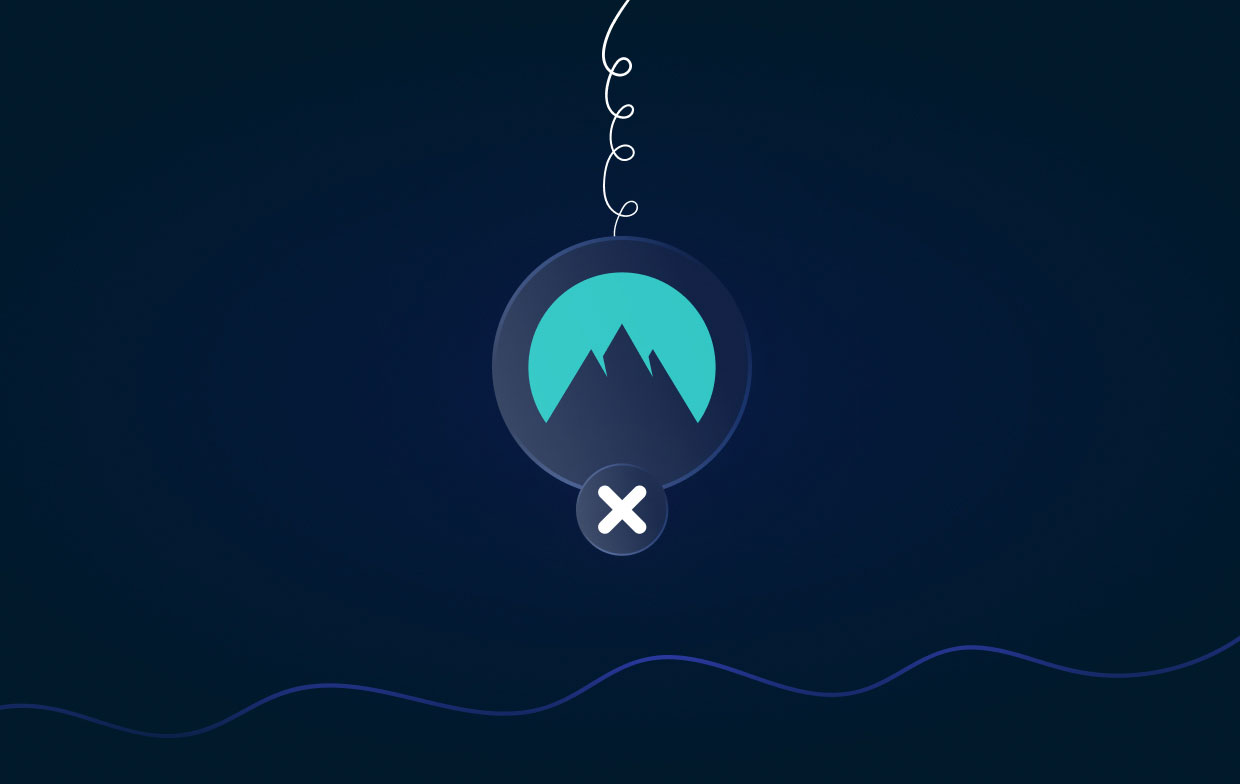
パート 2. Mac およびブラウザで NordPass を手動でアンインストールする手順
ステップ 1. デバイスから NordPass アプリケーションを削除する
Mac デバイスで NordPass を正常にアンインストールするには、次の手順を実行する必要があります。
- に移動します 使用ガイド ファインダーのメニュー。
- コンピューターのそのアプリケーション フォルダー内で NordPass を見つけます。
- 次に、NordPass シンボルを選択して選択し、macOS デバイスのドックのゴミ箱アイコンにドラッグするか、NordPass シンボルを選択して最初に選択します。 その後、上部のメニュー バーから [ファイル] オプションを選択します。 クリック ゴミ箱に移動します そこにボタン。
- デバイスからNordPassプログラムを削除してゴミ箱に移動したら、ゴミ箱も空にする必要があります。 これを行うには、[ゴミ箱] に移動し、[空] というボタンを選択します。
- 次に、Mac コンピューターで、 ターミナル. アプリケーションメニューに移動して選択すると、アクセスできます。 ユーティリティ または、コマンド キー (⌘) とスペース バーを同時に押して、Terminal と入力します。 ターミナルを開いた後、必ず次のコマンドを実行してください。
rm -rf ~/Library/Application\ Support/NordPass - プログラムを削除すると、システムにまだ存在するアプリケーションに関連付けられたすべてのデータ ファイルが消去されます。
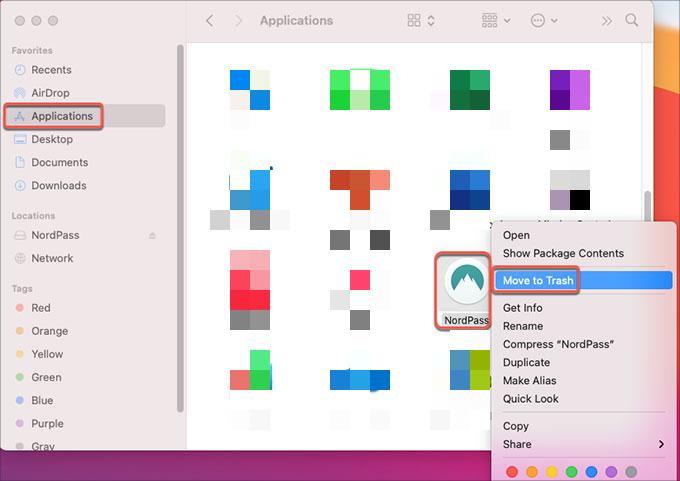
ステップ 2. NordPass ブラウザのアドオンと拡張機能を削除する
Mac で NordPass を完全にアンインストールする場合は、次のことも行う必要があります。 NordPass ブラウザ アドオンをアンインストールする. さまざまなブラウザーから NordPass アドオンをアンインストールするには、次の同じ手順に従います。
1 - Chrome から NordPass 拡張機能を削除する方法:
- NordPass シンボルを右クリックするときは、 Chromeから削除.
- または、Chrome ブラウザーの [設定] > [拡張機能] メニューに移動し、NordPass を探して、 削除します
2 - Mac で NordPass を Firefox からアンインストールする方法:
- NordPassのシンボルを右クリックして、 拡張機能を削除する オプションをコンテキストメニューから選択します。
- または、アドオンとテーマ > Mozilla Firefox で拡張機能を管理に移動し、NordPass を探して、 削除します

3 - Edge ブラウザーから NordPass 拡張機能を削除する方法:
- NordPassのアイコンを右クリックした後、「Microsoft Edge から削除"コンテキストメニューから。
- または、選択することもできます 拡張機能 右上隅にある 3 つのドットのようなボタンをクリックすると表示されるメニューから、NordPass アドオンを検索し、その横にある [削除] を選択します。
パート 3. Mac で NordPass を簡単にアンインストールし、拡張機能を削除する
Mac で NordPass をアンインストールするには、 iMyMac PowerMyMac これは、このガイドで提供されています。 マウスを数回クリックするだけで、あらゆる Mac アプリケーションを削除できるプログラムです。
たとえば、PowerMyMac はサポートしています Zeus ウイルスのアンインストール、アバスト、Tor ブラウザー、およびその他の望ましくないアプリ。
そのプロセスに含まれる手順を完了するのが難しい場合は、手動の手法をスキップして、代わりにこの戦略を試してみてください。 努力する必要はありません。そうすることで、無駄な時間を費やすことを避けることができます。
Mac で NordPass をアンインストールするには、この App Uninstaller 機能を使用できます。
- PowerMyMac を起動し、アプリのホームページに移動して、 アプリアンインストーラー 表示されるドロップダウン メニューから を選択して、削除手順を開始します。
- をクリックすると、コンピュータは完全なソフトウェア インストール評価を受けます。 スキャン
- 現在インストールされているすべてのアプリのリストから、削除するアプリを選択できます。 検索ボックスにプログラムの名前を入力すると、それを見つけることができる場合があります。
- 「Clean」を選択して、コンピューターからNordPassに接続されたファイルを削除できます。

将来、どのブラウザでもNordPass拡張機能が不要になったと判断した場合は、PowerMyMacで利用可能な「拡張機能」オプションを使用してそうすることができます. これらは、Mac で NordPass を完全にアンインストールするためのアクションです。
- 下の列の [その他] 列から [拡張機能] を選択します。
- 次の項目を選択します。: スキャン メニューから検索して、NordPass を含むすべての Mac プラグインを見つけて表示します。 3 種類の拡張機能は、ご覧のとおり、Safari 拡張機能、インターネット プラグイン、スポットライト プラグインです。
- プラグインの横にあるボタンをクリックすると、プラグインをオンまたはオフにすることができます。
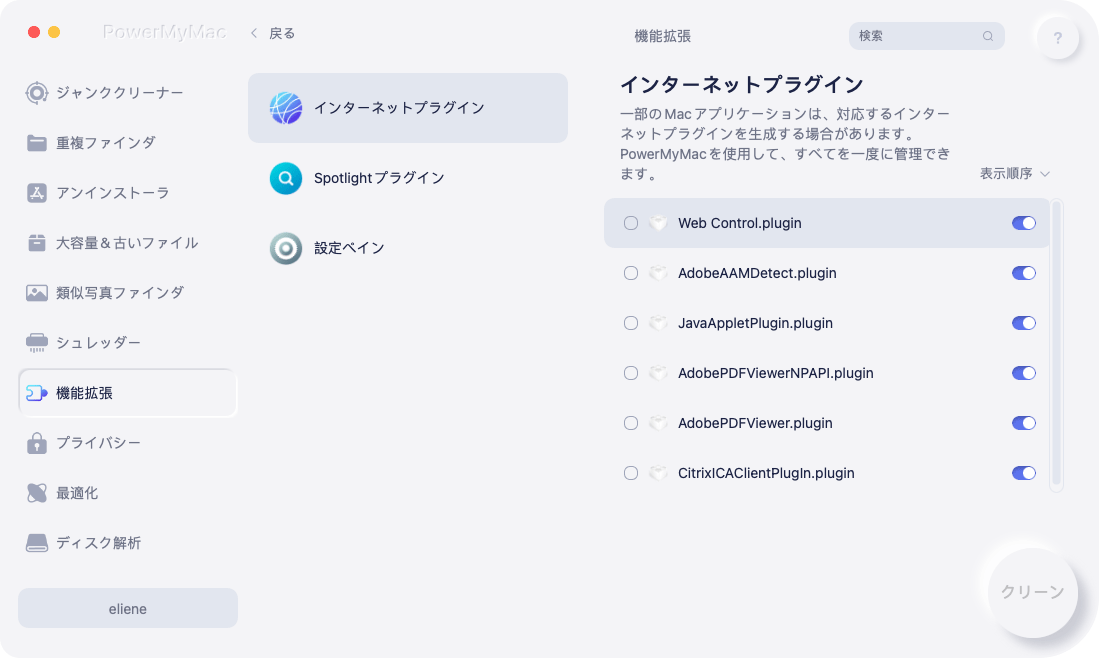
パート4:結論
この記事を読んだ後は、確かな知識といくつかの新しい視点が得られるはずです。 Mac上のNordPassおよびその他の望ましくないアプリをアンインストールします. 手動による削除手法を個人的にテストしたい場合は、開始することをお勧めします。 よく知られているアンインストーラ ユーティリティを使用して NordPass を削除する場合は、PowerMyMac がオプションになります。



